Nagios XI adalah alat pemantauan yang kuat digunakan untuk memantau infrastruktur TI dan memastikan operasi lancar jaringan, server, aplikasi, dan layanan.
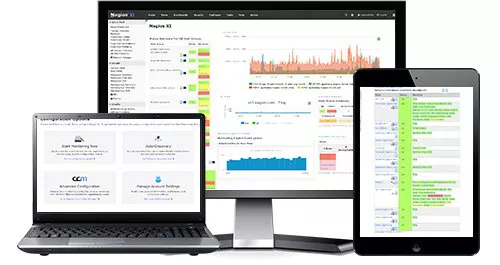
Dalam panduan ini, kami akan membimbing Anda melalui langkah-langkah untuk menginstal Nagios XI di Ubuntu 22.04, membuat pemantauan sistem Anda lebih mudah dan efisien.
Persyaratan
Sebelum Anda memulai proses instalasi, pastikan Anda memiliki:
- Instansi Ubuntu 22.04 LTS (atau yang lebih baru) terpasang dan dapat diakses dengan hak root atau sudo.
- Minimal 4GB RAM dan 20GB ruang disk.
- Pengetahuan dasar tentang antarmuka baris perintah Linux.
Langkah 1: Install Dependensi yang Diperlukan
Langkah pertama adalah memperbarui paket sistem untuk memastikan Anda memiliki versi terbaru dan patch keamanan terpasang.
sudo apt update
sudo apt upgradeSelanjutnya, kita perlu menginstal beberapa dependensi yang diperlukan agar Nagios XI berjalan lancar.
sudo apt install apache2 php mysql-server php-mysql libapache2-mod-php php-gd php-ldap php-pear php-xml php-soap php-intl php-json php-mbstring php-cli php-curlSetelah menginstal dependensi yang diperlukan, Anda perlu mengamankan MySQL Anda menggunakan skrip bernama mysql_secure_installation yang membantu Anda mengamankan instalasi Anda.
sudo mysql_secure_installationIkuti petunjuk untuk mengonfigurasi opsi keamanan seperti menetapkan kata sandi root, menghapus pengguna anonim, melarang login root dari jarak jauh, dan menghapus database uji. Jawab ‘Y’ untuk ya atau ‘N’ untuk tidak sesuai dengan preferensi Anda.
Langkah 2: Unduh Nagios XI
Selanjutnya, unduh skrip instalasi Nagios XI dari situs web resmi Nagios atau Anda dapat menggunakan perintah wget untuk mengunduh skrip langsung ke server Anda.
wget https://assets.nagios.com/downloads/nagiosxi/install.shSetelah unduhan selesai, Anda perlu membuat skrip dapat dieksekusi dan menjalankannya dengan hak root.
chmod +x install.sh
sudo ./install.shSkrip instalasi akan membimbing Anda melalui proses instalasi, meminta Anda untuk memberikan informasi yang diperlukan seperti kata sandi root MySQL, kata sandi administrator Nagios XI, dan detail konfigurasi lainnya.
Langkah 3: Akses Antarmuka Web Nagios XI
Setelah instalasi selesai, Anda dapat mengakses antarmuka web Nagios XI dengan membuka browser web dan menavigasi ke URL berikut.
http://ip-server-anda/nagiosxi/Masuk dengan nama pengguna “nagiosadmin” dan kata sandi yang Anda buat selama proses instalasi.
Setelah masuk, Anda perlu melakukan beberapa tugas konfigurasi awal seperti menambahkan host, layanan, dan mengkonfigurasi pemberitahuan. Antarmuka web Nagios XI menyediakan antarmuka yang ramah pengguna untuk melakukan tugas-tugas ini.
Kesimpulan
Dalam panduan ini, kami telah membimbing Anda melalui proses instalasi Nagios XI di Ubuntu 22.04. Dengan mengikuti langkah-langkah ini, Anda dapat menyiapkan solusi pemantauan yang kuat untuk melacak kesehatan dan kinerja infrastruktur Anda.
Nagios XI menawarkan berbagai fitur dan kemampuan untuk membantu Anda mengelola lingkungan TI Anda secara efektif dan memastikan waktu aktif maksimum untuk sistem-sistem penting Anda.